Cum se traduc pagini web în Safari pe iPhone și iPad cu Microsoft Translator
Miscelaneu / / August 05, 2021
Dacă utilizați un dispozitiv iOS, cel mai probabil veți utiliza Safari ca browser implicit. Safari este un browser excelent, dar există unele defecte. De exemplu, Safari nu are traducătorul său implicit de limbă pentru a traduce paginile web sau textul site-ului web.
Cu toate acestea, dacă aveți probleme cu paginile web care sunt într-o limbă străină, atunci puteți utiliza ajutor al extensiei Microsoft Translator pentru Safari de pe iPhone sau iPad pentru a traduce site-uri web și pagini web.
Deoarece Google Translate nu este compatibil cu Safari, cea mai bună opțiune este traducătorul Microsoft. Este o aplicație terță parte pe care o puteți obține pe iOS App Store. De asemenea, are un suport extins pentru Safari.
Este destul de simplu să instalați aplicația pe iPhone sau iPad. Cu toate acestea, este un pic confuz pentru unii oameni să-l folosească. Prin urmare, în acest articol, vom învăța cum să instalați aplicația și să traduceți pagini web utilizând Microsoft Translator pentru iPhone și iPad.
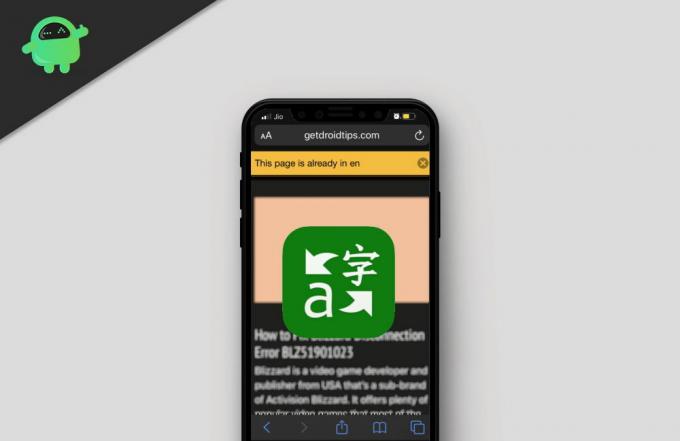
Cuprins
-
1 Cum se traduc pagini web în Safari pe iPhone și iPad cu Microsoft Translator
- 1.1 Activarea extensiei Microsoft Translator pentru Safari pe iPhone și iPad
- 1.2 Traducerea unei pagini web utilizând Microsoft Translator
- 2 Concluzie
Cum se traduc pagini web în Safari pe iPhone și iPad cu Microsoft Translator
Pașii pentru instalarea traducătorului Microsoft pe dispozitivul dvs. iOS sunt similari atât pentru iPhone, cât și pentru iPad. În primul rând, va trebui să lansați Magazin de aplicații pe dispozitivul dvs. iOS, apoi faceți clic pe Căutare pictogramă și tastați pentru Microsoft Translator.
Descărcați Microsoft Translator (SUA)
Descărcați Microsoft Translator (IN)
Rezultatul căutării va afișa o pictogramă de culoare verde, faceți clic pe opțiunea aplicației Microsoft Translator. Loveste obține butonul de acolo, așteptați ceva timp pentru a permite App Store să instaleze aplicația pentru dvs.
Activarea extensiei Microsoft Translator pentru Safari pe iPhone și iPad
După ce ați instalat aplicația Microsoft translator pe dispozitivul dvs., va trebui să activați extensia în browserul Safari. Prin urmare, deschideți fișierul Safari browser de pe iPhone sau iPad, accesați orice site aleatoriu.

Aici se va deschide o nouă fereastră glisantă cu mai multe opțiuni.
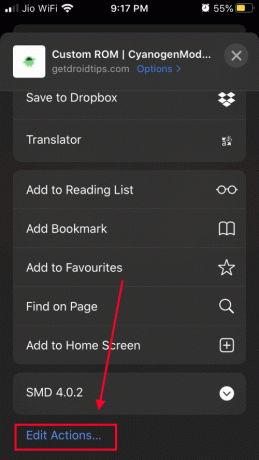
Derulați în jos și selectați „editați opțiunile” la sfârșitul listei.
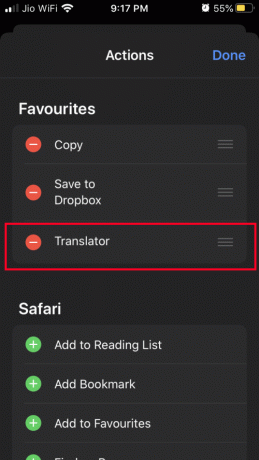
Trageți opțiunea Translator în partea de sus a listei, astfel încât să o puteți accesa cu ușurință. În cele din urmă, salvați modificările.
După ce ați activat extensia Microsoft Translator pentru browserul Safari, Microsoft Translator va fi acum disponibil când faceți clic pe Acțiune buton.
Dacă doriți să traduceți o pagină web, acum puteți pur și simplu să faceți clic pe butonul Partajare. Apoi atingeți pictograma Microsoft Translator, iar pagina web va fi tradusă în limba pe care este setat dispozitivul. Cu toate acestea, există un alt mod de a face acest lucru. Vom dezvălui calea de mai jos.
Traducerea unei pagini web utilizând Microsoft Translator
Pentru a traduce o pagină web, lansați mai întâi browserul Safari și vizitați pagina web. Acum faceți clic pe Buton de acțiune. Pentru iPad, butonul poate fi amplasat în partea dreaptă sus a barei de adrese. Iar pentru iPhone, butonul este situat în colțul din stânga al barei de adrese.

Veți vedea un meniu derulant pop-up, derulați în jos meniul și căutați Opțiunea Traducere, faceți clic pe ea pentru a traduce pagina web în limba implicită în care este setată dispozitivul dvs. iOS.
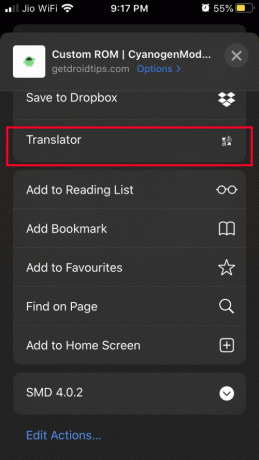
Dacă aveți o conectivitate redusă, va dura ceva timp pentru a traduce pagina web. În caz contrar, pagina dvs. web va fi tradusă instantaneu și veți primi o notificare după ce va fi tradusă.

O notificare de antet vă va arăta limba în care a tradus pagina web, faceți clic pe X pictograma din dreapta pentru a scăpa de ea.
Concluzie
Dacă întâmpinați dificultăți în citirea site-urilor web care sunt în alte limbi străine, atunci cel mai bun pariu este utilizarea traducătorului Microsoft pentru a traduce pagini web în browserul Safari.
Pentru a traduce pagina web, trebuie doar să faceți clic pe butonul de acțiune, derulați în jos în meniu și selectați opțiunea Traducere. Pagina web va fi tradusă în orice limbă utilizați implicit pe dispozitivul dvs. iOS.
Alegerea editorilor:
- Cum să remediați Apple Watch nu s-a putut asocia cu iPhone-ul dvs.
- Cum se adaugă efecte FaceTime pe iPhone și iPad
- Joacă jocuri Apple Arcade offline
- Cum să fixați conversațiile pe iMessage
- Cum se folosește Siri cu AirPods și AirPods Pro
Rahul este un student la științe informatice, cu un interes masiv în domeniul subiectelor tehnologice și criptomonede. Își petrece cea mai mare parte a timpului scriind sau ascultând muzică sau călătorind în locuri nevăzute. El crede că ciocolata este soluția tuturor problemelor sale. Viața se întâmplă, iar cafeaua ajută.



